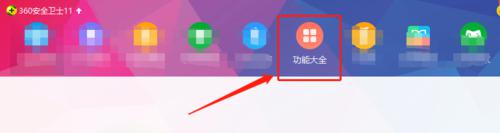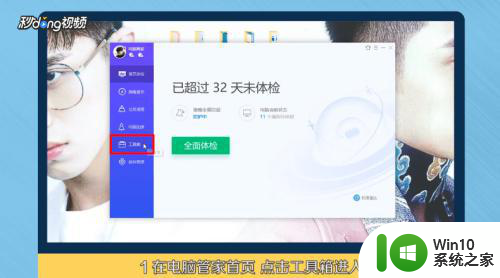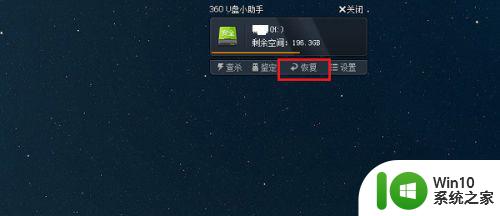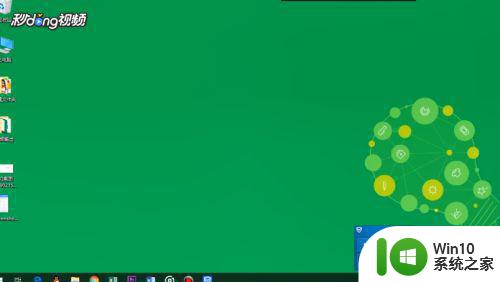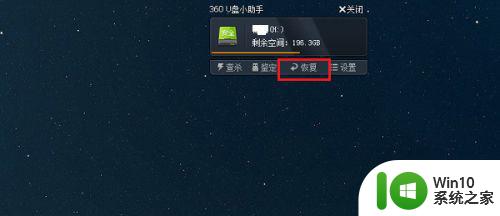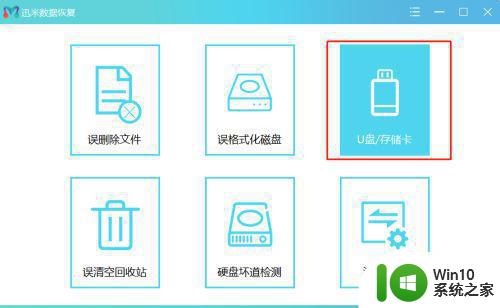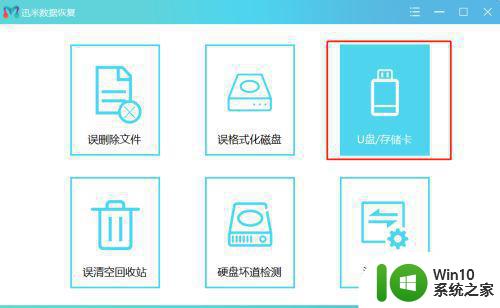找回不小心删除的u盘文件的方法 怎样恢复误删的u盘文件
更新时间:2024-12-12 11:35:10作者:jiang
在日常使用电脑和U盘过程中,不小心删除重要文件是一个常见的问题,当我们发现自己误删了U盘中的文件时,很多人会感到焦急和无助。但不必过于担心,因为只要采取正确的方法,很大程度上是可以恢复被误删的U盘文件的。接下来我们将介绍一些找回不小心删除的U盘文件的方法,希望能帮助大家解决这一困扰。
怎样恢复误删的u盘文件:
1、插上U盘,点击U盘下方的恢复。
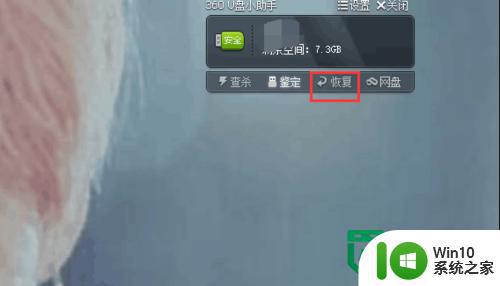
2、进入到恢复界面。在选择驱动器那里系统默认是电脑的C盘。
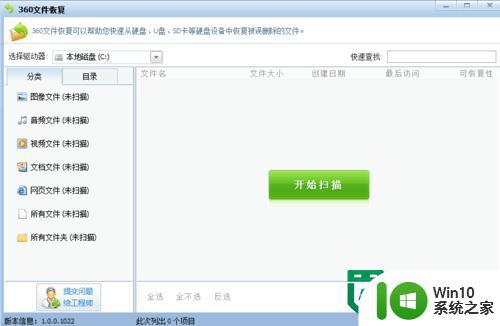
3、将选择驱动器改为U盘,这里我的U盘显示是D盘,选择全部文件,如果要恢复文件夹的话也可以选择文件夹。
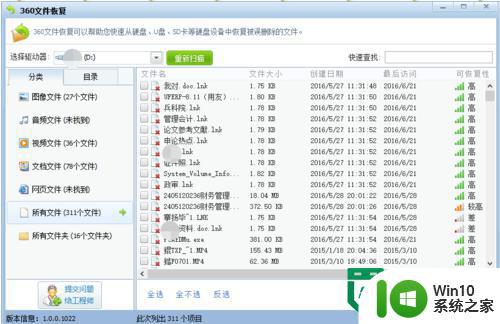
4、这里以恢复管理会计为例,选择,并点击恢复选中的文件。一般可恢复性比较高的文件恢复可能性大。
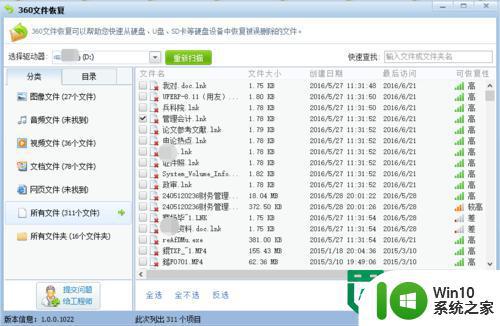
5、选择文件的储存位置,比如这里我直接放到桌面上。
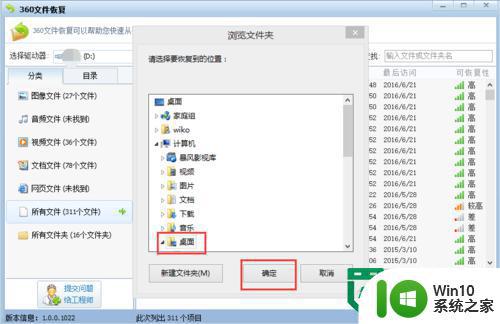
6、看看桌面,文件夹已经恢复成功了!
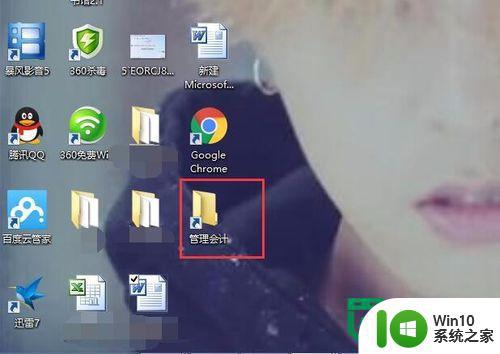
以上就是关于找回不小心删除的u盘文件的方法的全部内容,有出现相同情况的用户就可以按照小编的方法了来解决了。